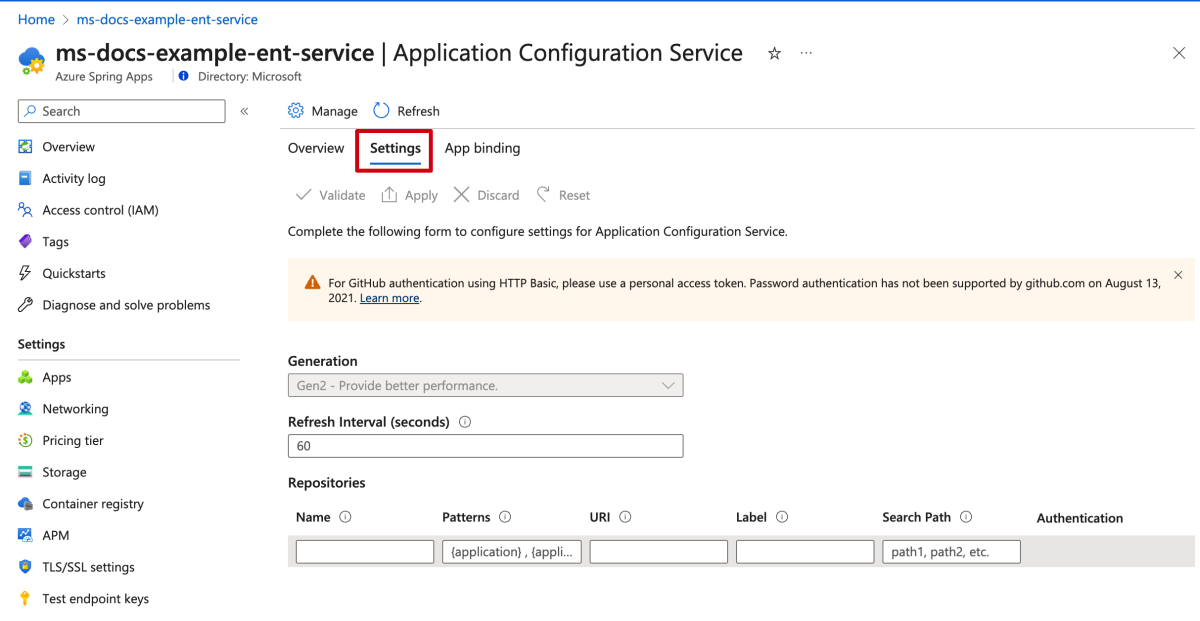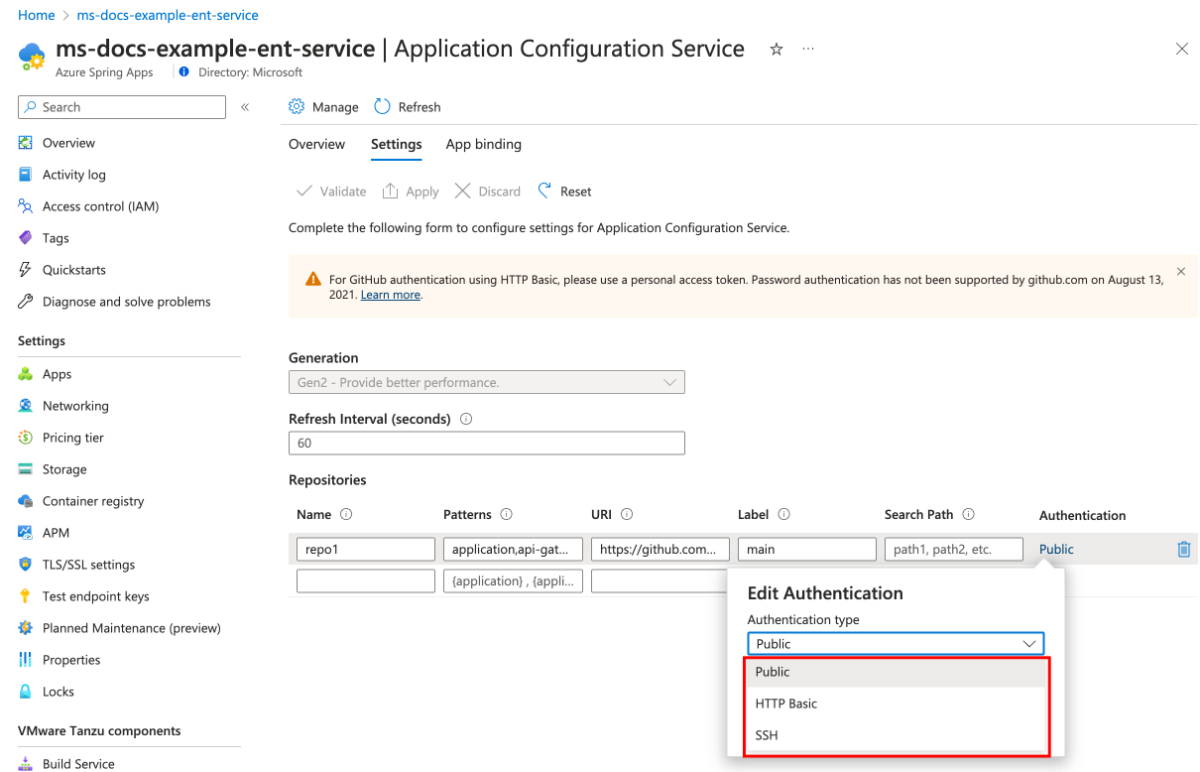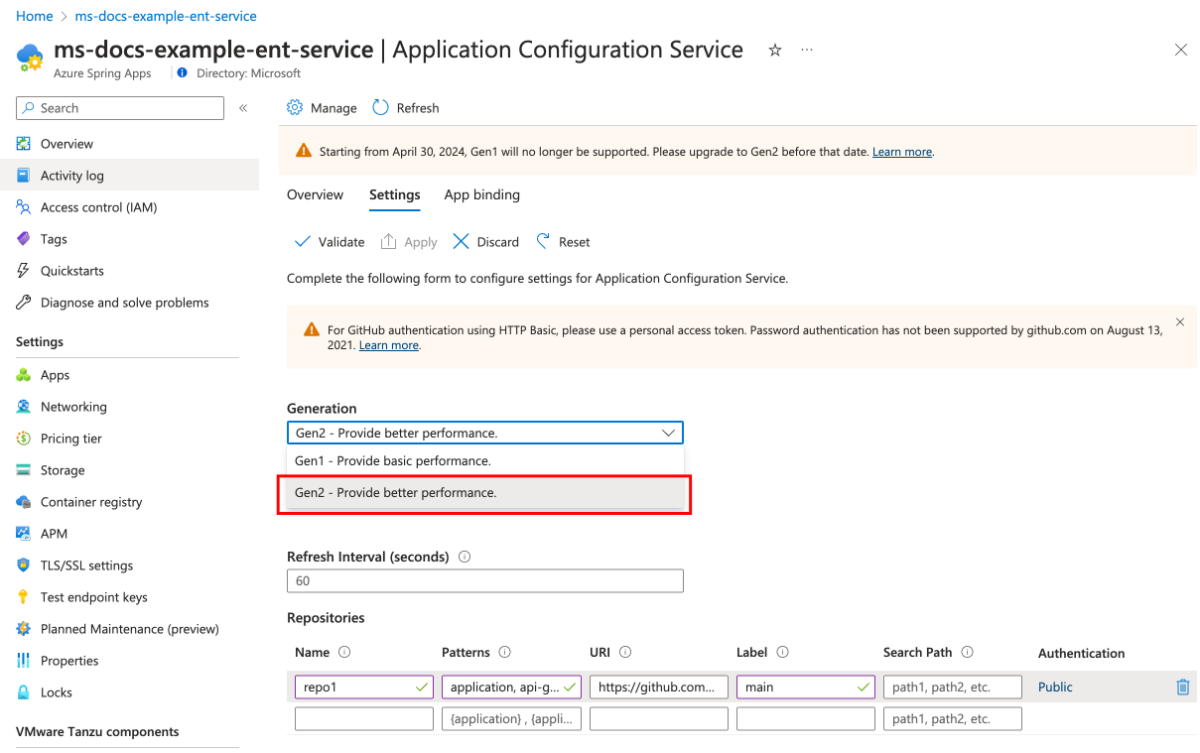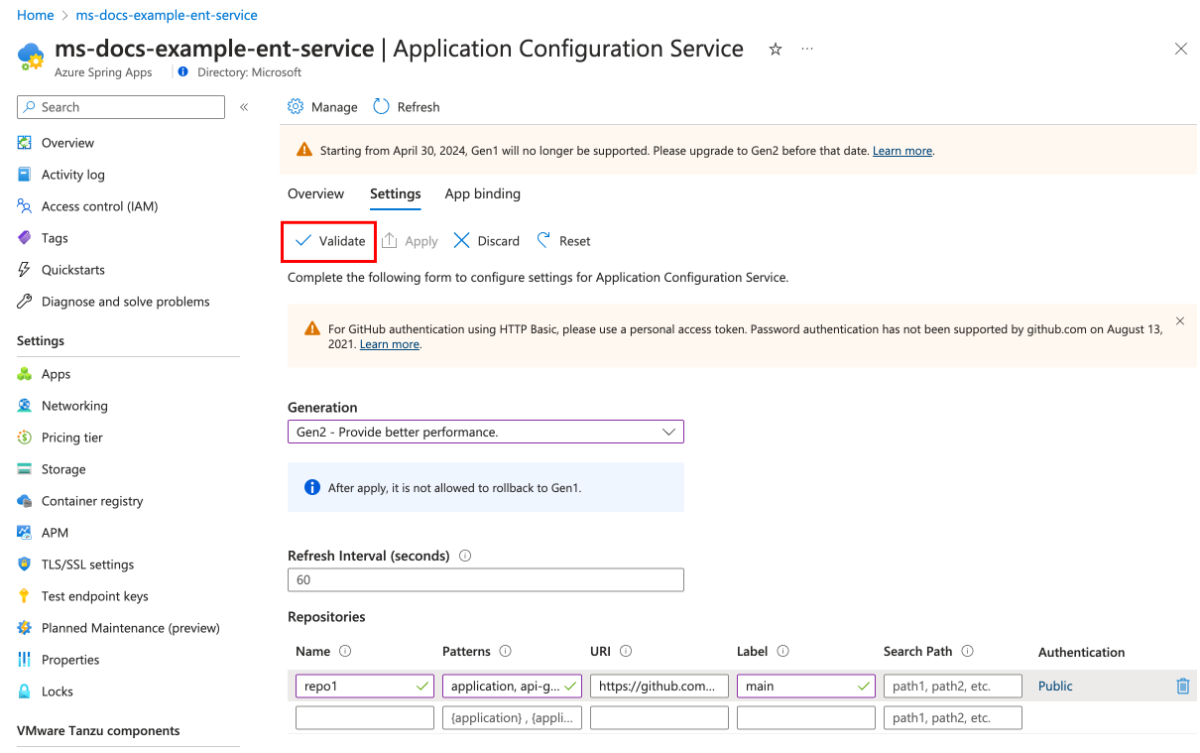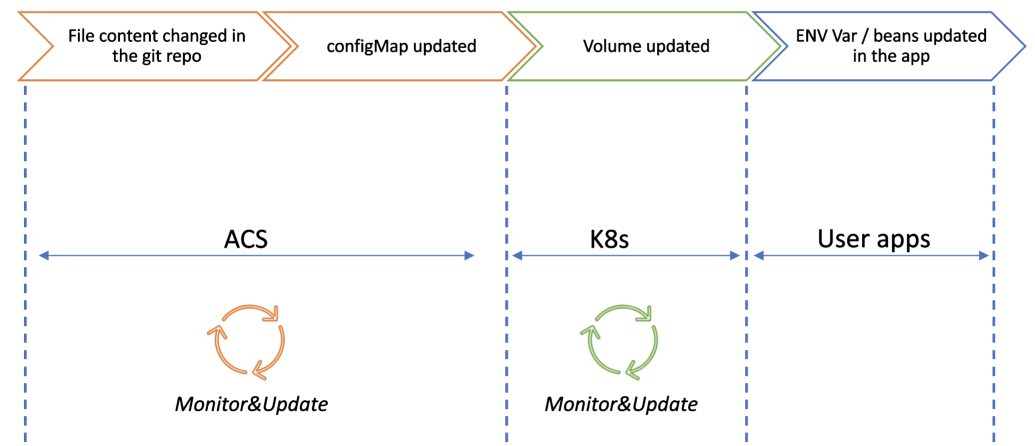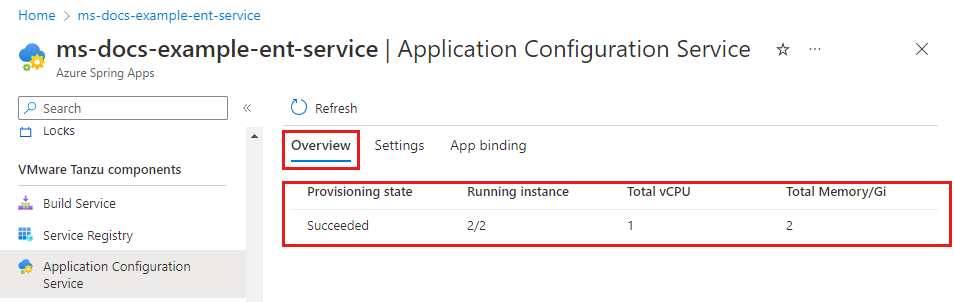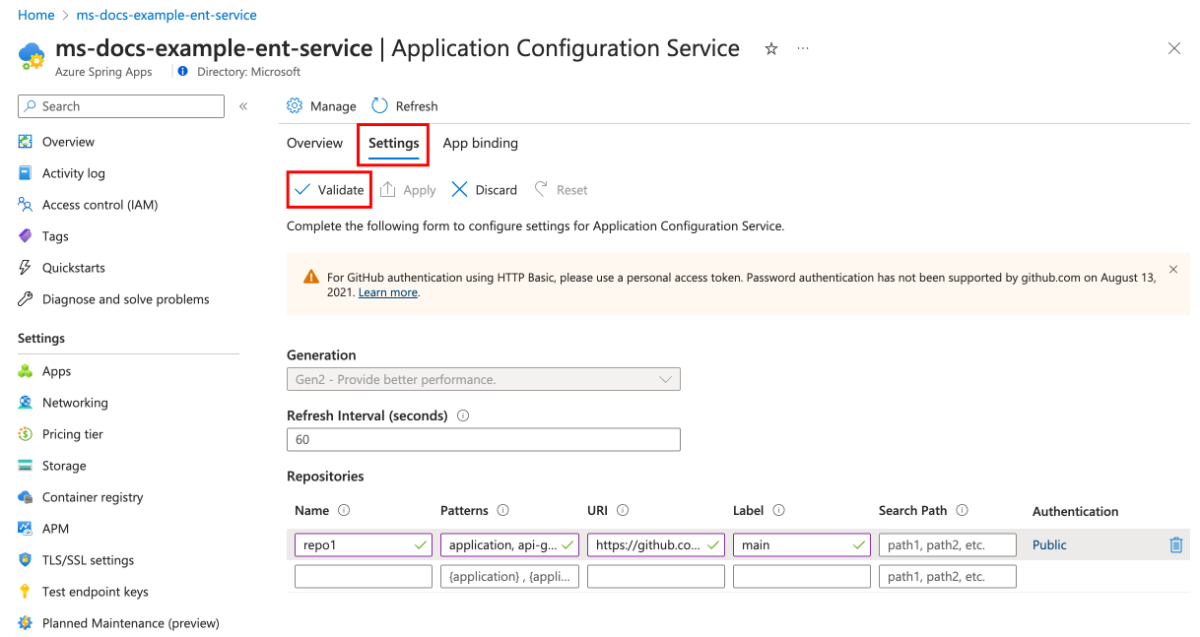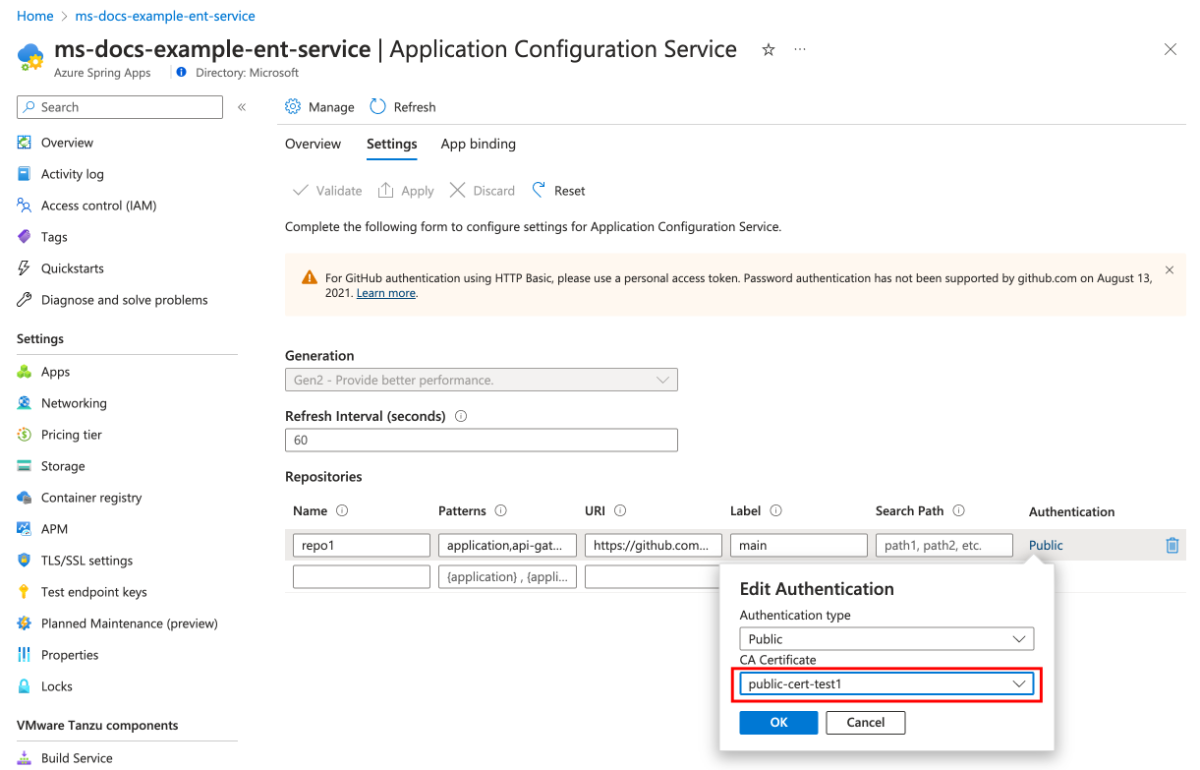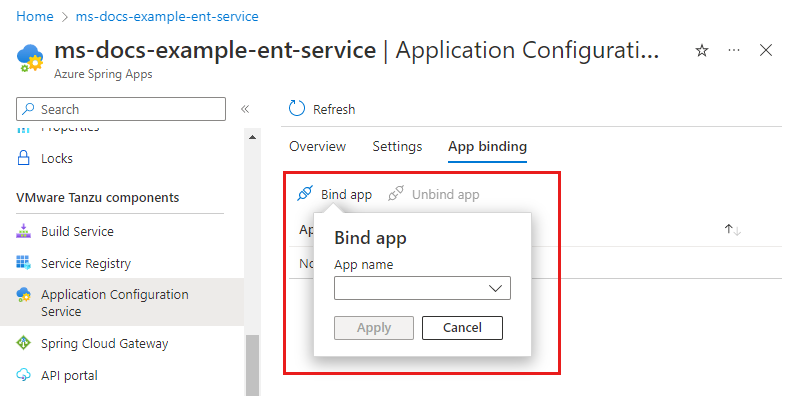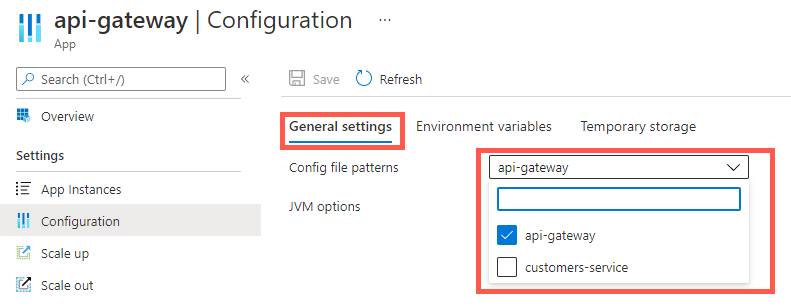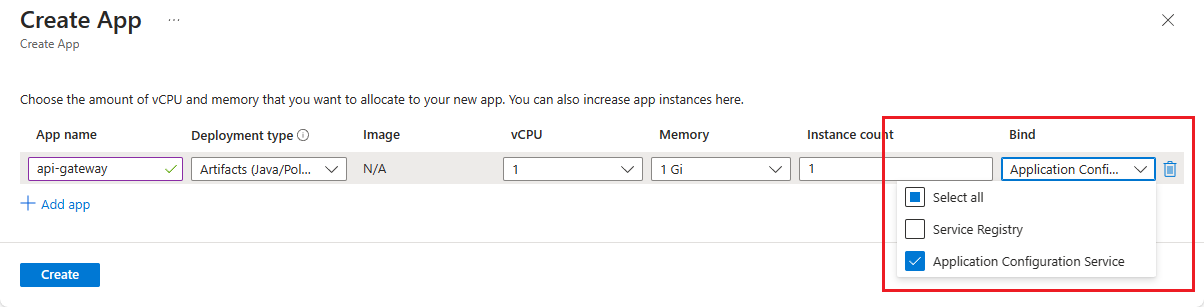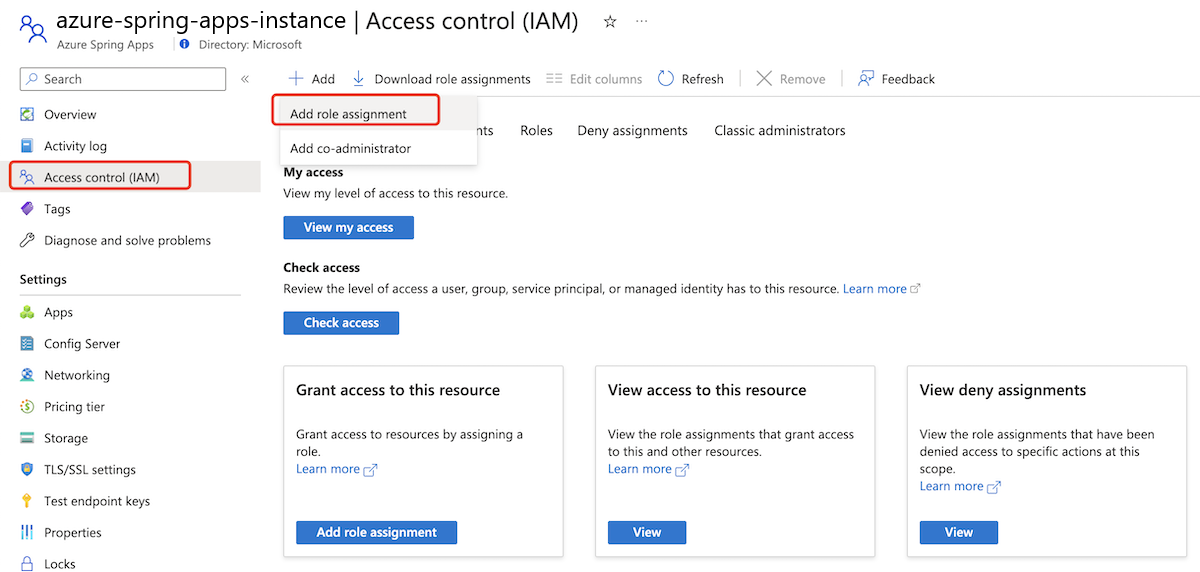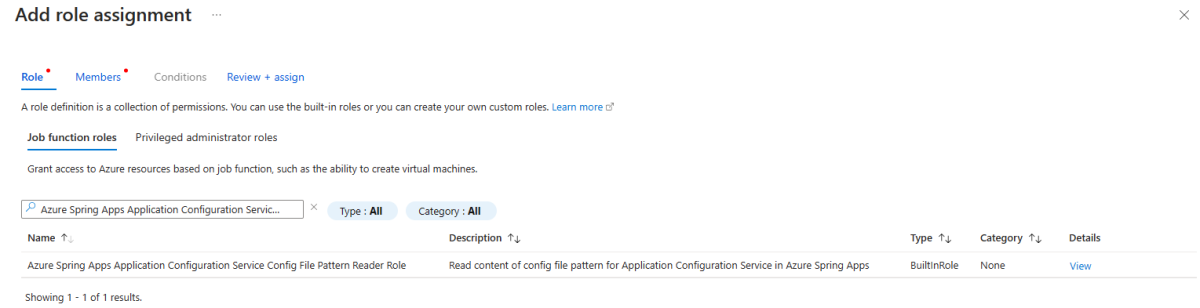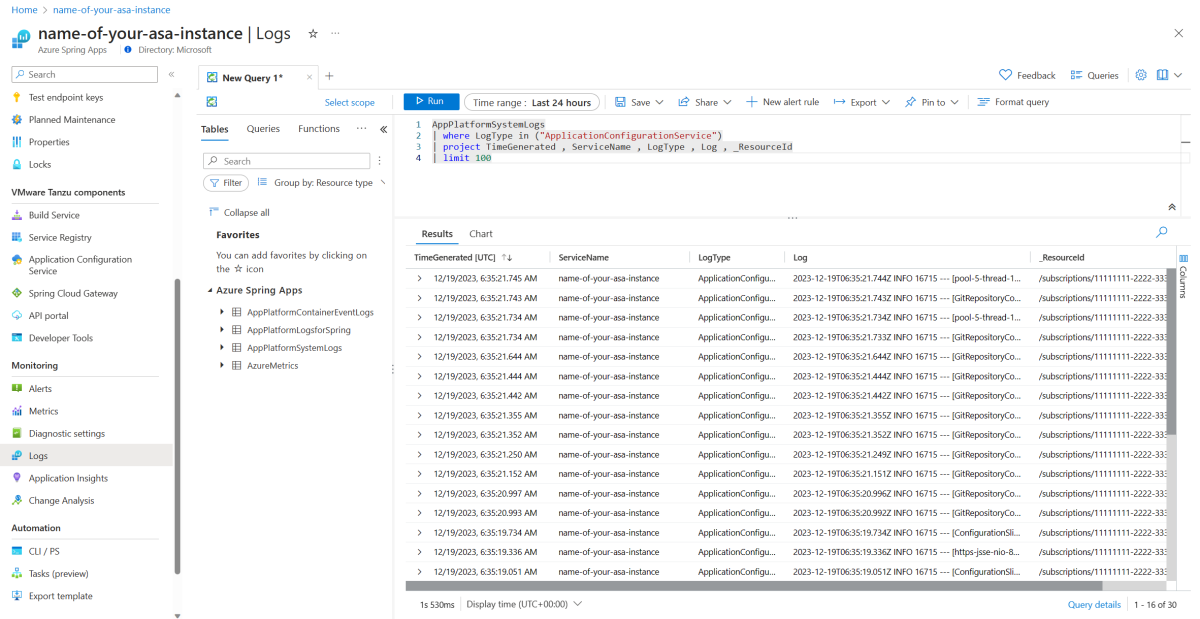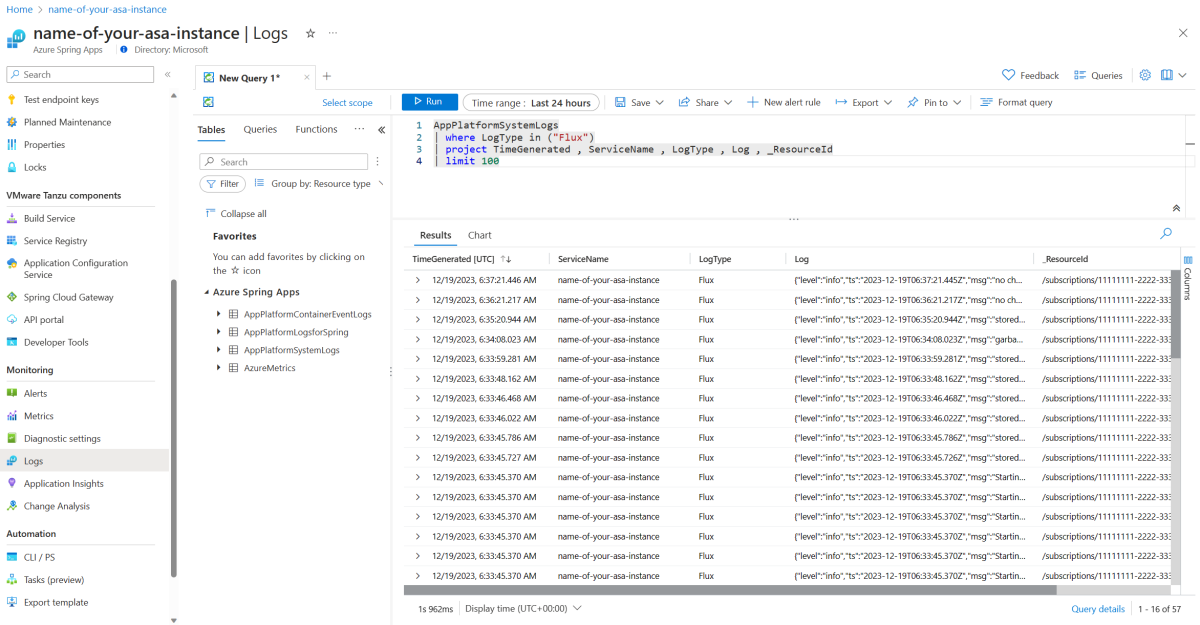Utilizar o Application Configuration Service for Tanzu
Nota
Os planos Basic, Standard e Enterprise serão preteridos a partir de meados de março de 2025, com um período de aposentadoria de 3 anos. Recomendamos a transição para os Aplicativos de Contêiner do Azure. Para obter mais informações, consulte o anúncio de aposentadoria do Azure Spring Apps.
O plano de consumo padrão e dedicado será preterido a partir de 30 de setembro de 2024, com um desligamento completo após seis meses. Recomendamos a transição para os Aplicativos de Contêiner do Azure. Para obter mais informações, consulte Migrar consumo padrão e plano dedicado do Azure Spring Apps para Aplicativos de Contêiner do Azure.
Este artigo aplica-se a: ❎ Basic/Standard ✅ Enterprise
Este artigo mostra como usar o Serviço de Configuração de Aplicativo para VMware Tanzu com o plano do Azure Spring Apps Enterprise.
O Application Configuration Service for VMware Tanzu é um dos componentes comerciais do VMware Tanzu. Ele permite o gerenciamento de recursos nativos ConfigMap do Kubernetes que são preenchidos a partir de propriedades definidas em um ou mais repositórios Git.
Com o Serviço de Configuração de Aplicativos, você tem um local central para gerenciar propriedades externas para aplicativos em todos os ambientes. Para entender as diferenças do Spring Cloud Config Server nos planos Básico e Padrão, consulte a seção Usar o Serviço de Configuração de Aplicativo para configuração externa de Migrar uma instância do plano Básico ou Padrão do Azure Spring Apps para o plano Enterprise.
O Serviço de Configuração de Aplicativo é oferecido em duas versões: Gen1 e Gen2. A versão Gen1 atende principalmente clientes existentes para fins de compatibilidade com versões anteriores e é suportada apenas até 30 de abril de 2024. Novas instâncias de serviço devem usar Gen2. A versão Gen2 usa flux como backend para se comunicar com repositórios Git e oferece melhor desempenho em comparação com Gen1.
A tabela a seguir mostra as relações do subcomponente:
| Geração do Serviço de Configuração de Aplicativos | Subcomponentes |
|---|---|
| Gen1 | application-configuration-service |
| Ger2 | application-configuration-service flux-source-controller |
A tabela a seguir mostra alguns dados de referência para sua referência. No entanto, o tamanho do repositório Git é um fator-chave com impacto significativo nos dados de desempenho. Recomendamos que você armazene apenas os arquivos de configuração necessários no repositório Git para mantê-lo pequeno.
| Geração do Serviço de Configuração de Aplicativos | Duração para atualizar abaixo de 100 padrões | Duração para atualizar sob 250 padrões | Duração para atualizar sob 500 padrões |
|---|---|---|---|
| Gen1 | 330 s | 840 s | 1500 s |
| Ger2 | 13 s | 100 s | 378 s |
O Gen2 também fornece mais verificações de segurança quando você se conecta a um repositório Git remoto. O Gen2 requer uma conexão segura se você estiver usando HTTPS e verifica a chave de host e o algoritmo de host corretos ao usar uma conexão SSH.
Você pode escolher a versão do Serviço de Configuração de Aplicativo ao criar uma instância de serviço do Azure Spring Apps Enterprise. A versão padrão é Gen1. Você também pode atualizar para Gen2 depois que a instância é criada, mas o downgrade não é suportado. A atualização é zero tempo de inatividade, mas ainda recomendamos que você teste em um ambiente de preparo antes de mudar para um ambiente de produção.
Pré-requisitos
- Uma instância de plano do Azure Spring Apps Enterprise já provisionada com o Serviço de Configuração de Aplicativo habilitado. Para obter mais informações, consulte Guia de início rápido: criar e implantar aplicativos no Azure Spring Apps usando o plano Enterprise.
Gerenciar definições do Serviço de Configuração do Aplicativo
O Serviço de Configuração de Aplicativo dá suporte ao Azure DevOps, GitHub, GitLab e Bitbucket para armazenar seus arquivos de configuração.
Para gerenciar as configurações de serviço, abra a seção Configurações . Nesta seção, você pode configurar os seguintes aspetos principais:
- Geração: Atualize a geração de serviços.
- Intervalo de atualização: ajuste a frequência com que o serviço verifica se há atualizações dos repositórios Git.
- Repositórios: adicione novas entradas ou modifique as existentes. Essa função permite controlar quais repositórios os monitores de serviço usam para extrair dados.
Se a sua geração de serviço atual for Gen1, você pode atualizar para Gen2 para obter melhor desempenho. Para obter mais informações, consulte a seção Atualizar de Gen1 para Gen2 .
O Intervalo de Atualização especifica a frequência (em segundos) para verificar atualizações no repositório. O valor mínimo é 0, o que desativa a atualização automática. Para um desempenho ideal, defina este intervalo para um valor mínimo de 60 segundos.
A tabela a seguir descreve as propriedades de cada entrada do repositório:
| Property | Necessário? | Description |
|---|---|---|
Name |
Sim | Um nome exclusivo para rotular cada repositório Git. |
Patterns |
Sim | Os padrões a serem pesquisados nos repositórios Git. Para cada padrão, use um formato como {application} ou {application}/{profile} em vez de {application}-{profile}.yml. Separe os padrões por vírgulas. Para obter mais informações, consulte a seção Padrão deste artigo. |
URI |
Sim | Um URI Git (por exemplo, https://github.com/Azure-Samples/piggymetrics-config ou git@github.com:Azure-Samples/piggymetrics-config) |
Label |
Sim | O nome da ramificação a ser pesquisado no repositório Git. |
Search path |
Não | Caminhos de pesquisa opcionais, separados por vírgulas, para pesquisar subdiretórios do repositório Git. |
Padrão
A configuração é extraída dos backends do Git usando o que você define em um padrão. Um padrão é uma combinação de {application}/{profile} conforme descrito nas diretrizes a seguir.
- {aplicação} - O nome de um aplicativo cuja configuração você está recuperando. O valor
applicationé considerado o aplicativo padrão e inclui informações de configuração compartilhadas entre vários aplicativos. Qualquer outro valor refere-se a um aplicativo específico e inclui propriedades para o aplicativo específico e propriedades compartilhadas para o aplicativo padrão. - {perfil} - Opcional. O nome de um perfil cujas propriedades você pode recuperar. Um valor vazio, ou o valor
default, inclui propriedades que são compartilhadas entre perfis. Os valores não padrão incluem propriedades para o perfil especificado e propriedades para o perfil padrão.
Autenticação
A captura de tela a seguir mostra os três tipos de autenticação de repositório suportados pelo Serviço de Configuração de Aplicativo.
A lista a seguir descreve os três tipos de autenticação:
Repositório público.
Você não precisa de nenhuma configuração de autenticação extra ao usar um repositório público. Selecione Público no formulário Autenticação .
A tabela a seguir mostra a propriedade configurável que você pode usar para configurar um repositório Git público:
Property Necessário? Description CA certificateNão Necessário somente quando um certificado autoassinado é usado para a URL de repositório do Git. Repositório privado com autenticação básica.
A tabela a seguir mostra as propriedades configuráveis que você pode usar para configurar um repositório Git privado com autenticação básica:
Property Necessário? Description usernameSim O nome de usuário usado para acessar o repositório. passwordSim A senha usada para acessar o repositório. CA certificateNão Necessário somente quando um certificado autoassinado é usado para a URL de repositório do Git. Repositório privado com autenticação SSH.
A tabela a seguir mostra as propriedades configuráveis que você pode usar para configurar um repositório Git privado com SSH:
Property Necessário? Description Private keySim A chave privada que identifica o usuário do Git. Não há suporte para chaves privadas criptografadas por frase secreta. Host keyNão para Gen1
Sim para Gen2A chave de host do servidor Git. Se você se conectar ao servidor via Git na linha de comando, a chave do host estará no seu arquivo .ssh/known_hosts . Não inclua o prefixo do algoritmo, porque ele é especificado em Host key algorithm.Host key algorithmNão para Gen1
Sim para Gen2O algoritmo para hostKey: um dessh-dss,ssh-rsa,ecdsa-sha2-nistp256,ecdsa-sha2-nistp384, eecdsa-sha2-nistp521. (Obrigatório se fornecerHost key).Strict host key checkingNão Valor opcional que indica se o back-end deve ser ignorado se encontrar um erro ao usar o Host keyarquivo . Os valores válidos sãotrueefalse. O valor predefinido étrue.
Para validar o acesso ao URI de destino, selecione Validar. Depois que a validação for concluída com êxito, selecione Aplicar para atualizar as definições de configuração.
Atualize de Gen1 para Gen2
O Application Configuration Service Gen2 oferece melhor desempenho em comparação com o Gen1, especialmente quando você tem um grande número de arquivos de configuração. Recomendamos o uso do Gen2, especialmente porque o Gen1 será aposentado em breve. A atualização de Gen1 para Gen2 é zero tempo de inatividade, mas ainda recomendamos que você teste em um ambiente de preparo antes de mudar para um ambiente de produção.
O Gen2 requer mais propriedades de configuração do que o Gen1 ao usar a autenticação SSH. Você precisa atualizar as propriedades de configuração em seu aplicativo para fazê-lo funcionar com o Gen2. A tabela a seguir mostra as propriedades necessárias para Gen2 ao usar a autenticação SSH:
| Property | Description |
|---|---|
Host key |
A chave de host do servidor Git. Se você se conectar ao servidor via Git na linha de comando, a chave do host estará no seu arquivo .ssh/known_hosts . Não inclua o prefixo do algoritmo, porque ele é especificado em Host key algorithm. |
Host key algorithm |
O algoritmo para hostKey: um dos ssh-dss, ssh-rsa, ecdsa-sha2-nistp256, ecdsa-sha2-nistp384, ou ecdsa-sha2-nistp521. |
Use as seguintes etapas para atualizar de Gen1 para Gen2:
No portal do Azure, navegue até a página Serviço de Configuração de Aplicativo para sua instância de serviço do Azure Spring Apps.
Selecione a seção Configurações e, em seguida, selecione Gen2 no menu suspenso Geração .
Selecione Validar para validar o acesso ao URI de destino. Depois que a validação for concluída com êxito, selecione Aplicar para atualizar as definições de configuração.
Suporte poliglota
O Serviço de Configuração de Aplicativos funciona perfeitamente com aplicativos Spring Boot. As propriedades geradas pelo serviço são importadas como configurações externas pelo Spring Boot e injetadas nos beans. Você não precisa escrever código extra. Você pode consumir os valores usando a anotação, acessada @Value por meio da abstração de ambiente do Spring, ou pode vinculá-los a objetos estruturados usando a @ConfigurationProperties anotação.
O Serviço de Configuração de Aplicativo também suporta aplicativos poliglotas como dotNET, Go, Python e assim por diante. Para acessar os arquivos de configuração que você especificar para carregar durante a implantação do aplicativo poliglota nos aplicativos, tente acessar um caminho de arquivo que você possa recuperar por meio de uma variável de ambiente com um nome como AZURE_SPRING_APPS_CONFIG_FILE_PATH. Você pode acessar todos os seus arquivos de configuração pretendidos sob esse caminho. Para acessar os valores de propriedade nos arquivos de configuração, use as bibliotecas de arquivos de leitura/gravação existentes para seu aplicativo.
Estratégias de atualização
Quando você modifica e confirma suas configurações em um repositório Git, várias etapas são envolvidas antes que essas alterações sejam refletidas em seus aplicativos. Este processo, embora automatizado, envolve as seguintes etapas e componentes distintos, cada um com seu próprio tempo e comportamento:
- Sondagem pelo Serviço de Configuração de Aplicativo: O Serviço de Configuração de Aplicativo sonda regularmente os repositórios Git de back-end para detetar quaisquer alterações. Essa sondagem ocorre em uma frequência definida, definida pelo intervalo de atualização. Quando uma alteração é detetada, o Serviço de Configuração de Aplicativo atualiza o Kubernetes
ConfigMap. ConfigMapatualização e interação com o cache kubelet: no Azure Spring Apps, issoConfigMapé montado como um volume de dados para o aplicativo relevante. No entanto, há um atraso natural nesse processo devido à frequência com que o kubelet atualiza seu cache para reconhecer alterações noConfigMap.- O aplicativo lê a configuração atualizada: seu aplicativo em execução no ambiente do Azure Spring Apps pode acessar os valores de configuração atualizados. Os beans existentes no Contexto Spring não são atualizados automaticamente para usar as configurações atualizadas.
Estas etapas são resumidas no diagrama a seguir:
Você pode ajustar o intervalo de atualização de sondagem do Serviço de Configuração de Aplicativo para alinhá-lo com suas necessidades específicas. Para aplicar as configurações atualizadas em seu aplicativo, uma ação de reinicialização ou atualização é necessária.
Em aplicativos Spring, as propriedades são mantidas ou referenciadas como beans dentro do Contexto Spring. Para carregar novas configurações, considere usar os seguintes métodos:
Reinicie o aplicativo. Reiniciar o aplicativo sempre carrega a nova configuração.
Chame o
/actuator/refreshponto de extremidade exposto no cliente de configuração através do Spring Actuator.Para usar esse método, adicione a seguinte dependência ao arquivo pom.xml do cliente de configuração.
<dependency> <groupId>org.springframework.boot</groupId> <artifactId>spring-boot-starter-actuator</artifactId> </dependency>Você também pode habilitar o ponto de extremidade do atuador adicionando a seguinte configuração:
management.endpoints.web.exposure.include=refresh, bus-refresh, beans, envDepois de recarregar as fontes de propriedade chamando o
/actuator/refreshponto de extremidade, os atributos vinculados nos@Valuebeans que têm a anotação@RefreshScopesão atualizados.@Service @Getter @Setter @RefreshScope public class MyService { @Value private Boolean activated; }Use curl com o ponto de extremidade do aplicativo para atualizar a nova configuração, conforme mostrado no exemplo a seguir:
curl -X POST http://{app-endpoint}/actuator/refreshUse
FileSystemWatcherpara observar a alteração do arquivo e atualizar o contexto sob demanda.FileSystemWatcheré uma classe fornecida comspring-boot-devtoolsque monitora diretórios específicos para alterações de arquivos, ou você pode usar outro utilitário com função semelhante. A opção anterior exige que os usuários iniciem a atualização ativamente, enquanto o último pode monitorar alterações de arquivo e invocar automaticamente a atualização ao detetar atualizações. Você pode recuperar o caminho do arquivo usando a variávelAZURE_SPRING_APPS_CONFIG_FILE_PATHde ambiente , conforme mencionado na seção Suporte poliglota.
Definir definições do Serviço de Configuração de Aplicativo
Use as seguintes etapas para configurar o Serviço de Configuração do Aplicativo:
Selecione Serviço de Configuração do Aplicativo.
Selecione Visão geral para exibir o estado de execução e os recursos alocados para o Serviço de Configuração de Aplicativo.
Selecione Configurações e adicione uma nova entrada na seção Repositórios com as informações de back-end do Git.
Selecione Validar para validar o acesso ao URI de destino. Depois que a validação for concluída com êxito, selecione Aplicar para atualizar as definições de configuração.
Configure o certificado TLS para acessar o back-end do Git com um certificado autoassinado para Gen2
Este passo é opcional. Se você usar um certificado autoassinado para o back-end do Git, deverá configurar o certificado TLS para acessar o back-end do Git.
Você precisa carregar o certificado para o Azure Spring Apps primeiro. Para obter mais informações, consulte a seção Importar um certificado de Usar certificados TLS/SSL em seu aplicativo no Azure Spring Apps.
Use as seguintes etapas para configurar o certificado TLS:
Usar o Serviço de Configuração de Aplicativo com aplicativos
Ao usar o Serviço de Configuração de Aplicativo com um back-end Git e usar as configurações centralizadas, você deve vincular o aplicativo ao Serviço de Configuração de Aplicativo.
Use as seguintes etapas para usar o Serviço de Configuração de Aplicativo com aplicativos:
Abra a guia Vinculação de aplicativos.
Selecione Vincular aplicativo e escolha um aplicativo na lista suspensa. Selecione Aplicar para vincular.
Nota
Ao alterar o status de vinculação/desvinculação, você deve reiniciar ou reimplantar o aplicativo para que a associação entre em vigor.
No menu de navegação, selecione Aplicativos para exibir a lista de todos os aplicativos.
Selecione o aplicativo de destino para configurar padrões para a
namecoluna.No painel de navegação, selecione Configuração e, em seguida, selecione Configurações gerais.
Na lista suspensa Padrões de arquivo de configuração, escolha um ou mais padrões na lista. Para obter mais informações, consulte a seção Padrão .
Selecione Guardar.
Vincular um aplicativo ao Serviço de Configuração de Aplicativo
Agora você pode optar por vincular seu aplicativo ao Serviço de Configuração de Aplicativo ao criar um novo aplicativo.
Use as seguintes etapas para criar um novo aplicativo e vinculá-lo ao Serviço de Configuração de Aplicativo:
No painel de navegação, selecione Aplicativos para ver todos os seus aplicativos.
Selecione Criar aplicativo para criar um novo aplicativo.
Introduza um nome para a sua nova aplicação.
Selecione a guia Bind e, em seguida, selecione Application Configuration Service na lista suspensa.
Selecione Criar para concluir a criação do aplicativo e vinculá-lo ao Serviço de Configuração do Aplicativo.
Ativar/desabilitar o Serviço de Configuração de Aplicativo após a criação do serviço
Você pode habilitar e desabilitar o Serviço de Configuração de Aplicativo após a criação do serviço usando o portal do Azure ou a CLI do Azure. Antes de desativar o Serviço de Configuração de Aplicativo, é necessário desvincular todos os seus aplicativos dele.
Use as seguintes etapas para habilitar ou desabilitar o Serviço de Configuração de Aplicativo:
- Navegue até o recurso de serviço e selecione Serviço de Configuração do Aplicativo.
- Selecione Gerir.
- Selecione ou desmarque Ativar Serviço de Configuração de Aplicativo e, em seguida, selecione Salvar.
- Agora você pode exibir o estado do Serviço de Configuração de Aplicativo na página Serviço de Configuração de Aplicativo.
Examine o arquivo de configuração no ConfigMap
A seção a seguir mostra como examinar o conteúdo do arquivo de configuração extraído pelo Application Configuration Service dos repositórios Git upstream no Kubernetes ConfigMaprelacionado. Para obter mais informações, consulte a seção Estratégias de atualização deste artigo.
Atribuir uma função do Azure
Primeiro, você deve ter a função Azure Spring Apps Application Configuration Service Config File Pattern Reader Role do Azure atribuída a você.
Use as seguintes etapas para atribuir uma função do Azure:
Abra o portal do Azure e vá para sua instância de serviço do Azure Spring Apps.
No painel de navegação, selecione Controle de acesso (IAM).
Na página Controle de Acesso (IAM), selecione Adicionar e, em seguida, selecione Adicionar atribuição de função.
Na página Adicionar atribuição de função, na lista Nome, procure e selecione a função de destino e, em seguida, selecione Avançar.
Selecione Membros e, em seguida, procure e selecione seu nome de usuário.
Selecione Rever + atribuir.
Examinar o arquivo de configuração com a CLI do Azure
Use o seguinte comando para exibir o conteúdo do arquivo de configuração por padrão:
az spring application-configuration-service config show \
--resource-group <resource-group-name> \
--service <Azure-Spring-Apps-instance-name> \
--config-file-pattern <pattern>
Este comando produz saída JSON semelhante ao exemplo a seguir:
{
"configurationFiles": {
"application.properties": [
"example.property.application.name: example-service",
"example.property.cloud: Azure"
]
},
"metadata": {
"gitRevisions": "[{\"url\":\"{gitRepoUrl}\",\"revision\":\"{revisionInfo}\"}]"
}
}
Nota
As metadata propriedades e gitRevisions não estão disponíveis para a versão Gen1 do Serviço de Configuração de Aplicativos.
Você também pode usar esse comando com o --export-path {/path/to/target/folder} parâmetro para exportar o arquivo de configuração para a pasta especificada. Ele suporta caminhos relativos e caminhos absolutos. Se você não especificar o caminho, o comando usará o caminho do diretório atual por padrão.
Examinar o arquivo de configuração no aplicativo
Depois de vincular o aplicativo ao Serviço de Configuração de Aplicativo e definir o Padrão para a implantação do aplicativo, conforme descrito na seção Usar Serviço de Configuração de Aplicativo com aplicativos deste artigo, o ConfigMap arquivo de configuração contendo o padrão deve ser montado no contêiner do aplicativo. Use as seguintes etapas para verificar os arquivos de configuração em cada instância da implantação do aplicativo:
Conecte-se a uma das instâncias do aplicativo. Para obter mais informações, consulte Conectar-se a uma instância de aplicativo para solução de problemas.
Use o
echo $AZURE_SPRING_APPS_CONFIG_FILE_PATHcomando para localizar as pastas que contêm os arquivos de configuração. Uma lista de locais aparece separada por vírgulas, conforme mostrado no exemplo a seguir:$ echo $AZURE_SPRING_APPS_CONFIG_FILE_PATH /etc/azure-spring-cloud/configmap/acs-default-payment-default-e9d46,/etc/azure-spring-cloud/configmap/acs-default-catalog-default-616f4Verifique o conteúdo do arquivo de configuração usando comandos como
cat.
Nota
As informações de revisão do Git não estão disponíveis no aplicativo.
Verificar registos
As seções a seguir mostram como exibir logs de aplicativos usando a CLI do Azure ou o portal do Azure.
Use o streaming de logs em tempo real
Você pode transmitir logs em tempo real com a CLI do Azure. Para obter mais informações, consulte Transmitir logs de componentes gerenciados do Azure Spring Apps em tempo real. Os exemplos a seguir mostram como você pode usar comandos da CLI do Azure para transmitir continuamente novos logs e application-configuration-service flux-source-controller subcomponentes.
Use o seguinte comando para transmitir logs para application-configuration-service:
az spring component logs \
--resource-group <resource-group-name> \
--service <Azure-Spring-Apps-instance-name> \
--name application-configuration-service \
--all-instances \
--follow
Use o seguinte comando para transmitir logs para flux-source-controller:
az spring component logs \
--resource-group <resource-group-name> \
--service <Azure-Spring-Apps-instance-name> \
--name flux-source-controller \
--all-instances \
--follow
Utilizar o Log Analytics
As seções a seguir mostram como ativar e exibir os Logs do Sistema usando o Log Analytics.
Configurações de diagnóstico para o Log Analytics
Você deve ativar os Logs do Sistema e enviá-los para sua instância do Log Analytics antes de consultar os logs para o Serviço de Configuração do Aplicativo. Para habilitar os Logs do Sistema no portal do Azure, use as seguintes etapas:
Abra sua instância do Azure Spring Apps.
No painel de navegação, selecione Configurações de diagnóstico.
Selecione Adicionar configuração de diagnóstico ou selecione Editar configuração para uma configuração existente.
Na seção Logs, selecione a categoria Logs do sistema.
Na seção Detalhes do destino, selecione Enviar para o espaço de trabalho do Log Analytics e selecione seu espaço de trabalho.
Selecione Salvar para atualizar a configuração.
Verificar logs no Log Analytics
Para verificar os logs e usar o portal do application-configuration-service flux-source-controller Azure, use as seguintes etapas:
Certifique-se de que ativou os Registos do Sistema. Para obter mais informações, consulte a seção Configurações de diagnóstico para o Log Analytics .
Abra sua instância do Azure Spring Apps.
No menu de navegação, selecione Logs e, em seguida, selecione Visão geral.
Use as seguintes consultas de exemplo no painel de edição de consulta. Ajuste o intervalo de tempo e selecione Executar para procurar logs.
Para exibir os logs do
application-configuration-service, use a seguinte consulta:AppPlatformSystemLogs | where LogType in ("ApplicationConfigurationService") | project TimeGenerated , ServiceName , LogType, Log , _ResourceId | limit 100Para exibir os logs do
flux-source-controller, use a seguinte consulta:AppPlatformSystemLogs | where LogType in ("Flux") | project TimeGenerated , ServiceName , LogType, Log , _ResourceId | limit 100
Nota
Pode haver alguns minutos de atraso antes que os logs estejam disponíveis no Log Analytics.
Examinar revisões Git dos arquivos de configuração
Você pode encontrar a revisão Git do arquivo de configuração do Padrão nos logs do Serviço de Configuração de Aplicativo. O log de exemplo a seguir indica que o arquivo de configuração para o payment/default padrão é extraído da example-commit-id main ramificação do https://github.com/Azure-Samples/acme-fitness-store-config repositório. Você pode aprender como consultar logs na seção Verificar logs .
Applied ConfigMap ({config-map-name}) for content (payment/default) from Git repositories https://github.com/Azure-Samples/acme-fitness-store-config@main@sha1:{example-commit-id}
Você também pode encontrar a revisão do Git usando a CLI do Azure. Para obter mais informações, consulte a seção Examinar arquivo de configuração com a CLI do Azure.
Nota
A revisão do Git não está disponível para a versão Gen1 do Serviço de Configuração de Aplicativos.
Resolver problemas conhecidos
Se as alterações mais recentes não forem refletidas nos aplicativos, verifique os seguintes itens com base na seção Estratégias de atualização:
- Confirme se o repositório Git está atualizado corretamente verificando os seguintes itens:
- Confirme se a ramificação das alterações do arquivo de configuração desejado está atualizada.
- Confirme se o padrão configurado no Serviço de Configuração do Aplicativo corresponde aos arquivos de configuração atualizados.
- Confirme se o aplicativo está vinculado ao Serviço de Configuração do Aplicativo.
- Confirme se o Serviço de Configuração do Aplicativo está usando as revisões corretas do Git, conforme descrito na seção Examinar revisões do Git dos arquivos de configuração.
- Confirme se o
ConfigMaparquivo de configuração que contém o padrão usado pelo aplicativo está atualizado, conforme descrito na seção Examinar arquivo de configuração no ConfigMap deste artigo. Se não for atualizado, levante um bilhete. - Confirme se o
ConfigMapestá montado no aplicativo como um arquivo, conforme descrito na seção Examinar arquivo de configuração no aplicativo deste artigo. Se o arquivo não for atualizado, aguarde o intervalo de atualização do Kubernetes (1 minuto) ou force uma atualização reiniciando o aplicativo.
Depois de verificar esses itens, os aplicativos devem ser capazes de ler as configurações atualizadas. Se os aplicativos ainda não estiverem atualizados, levante um bilhete.